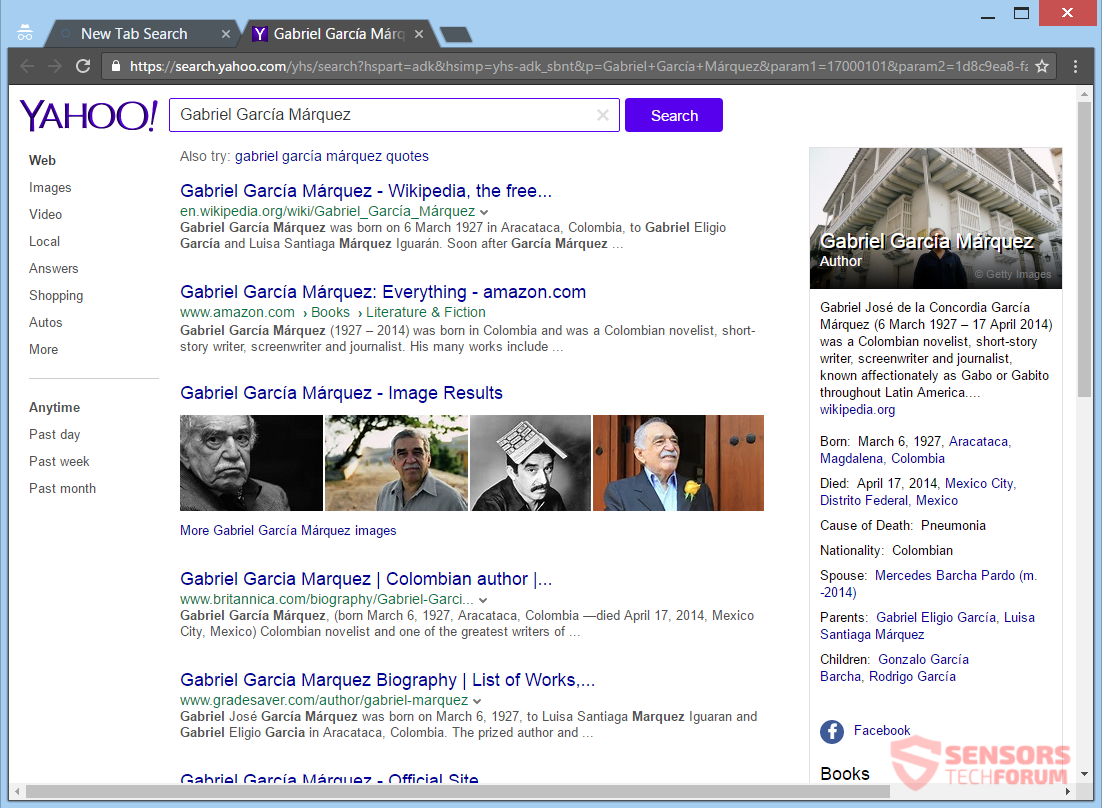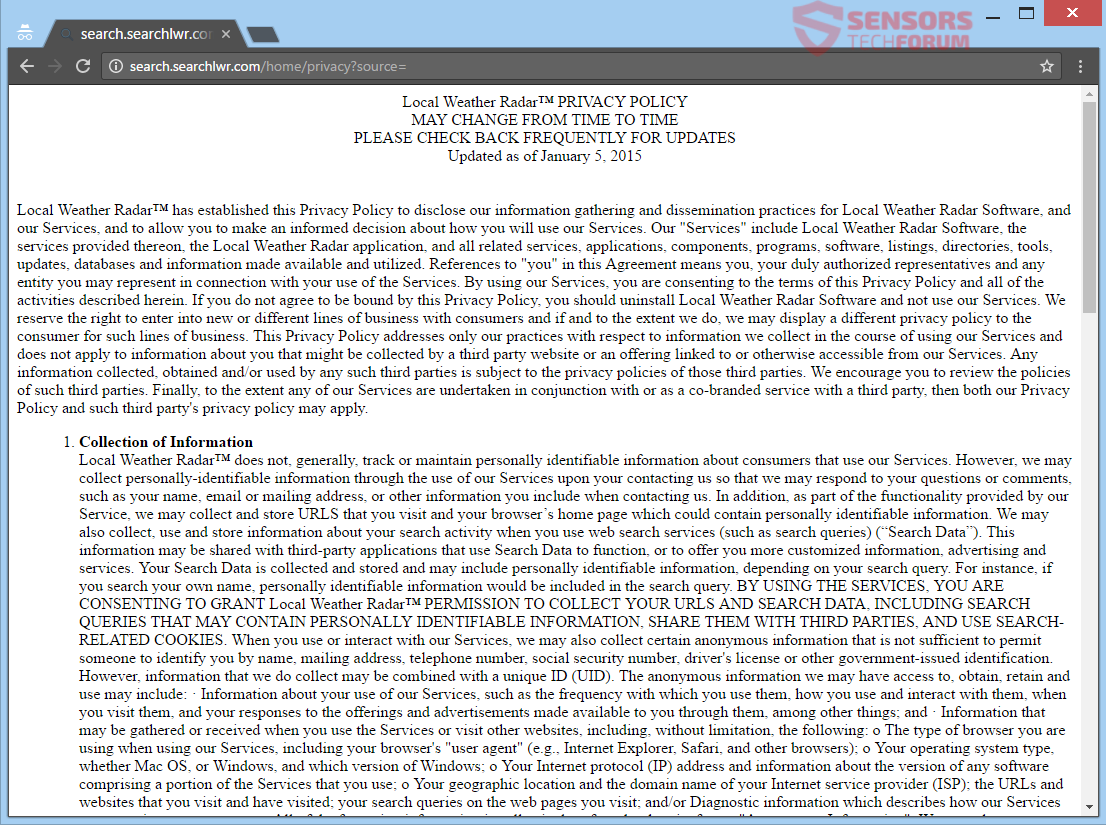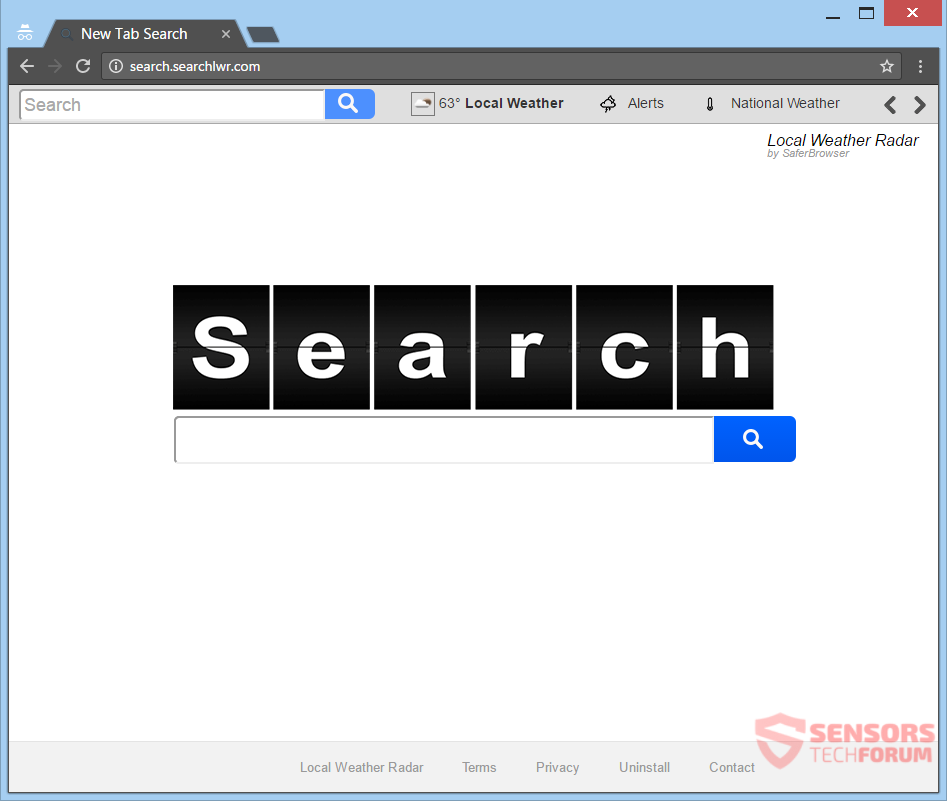
Search.searchlwr.com è il dominio primario del dirottatore del browser chiamata Local Weather Radar. SaferBrowser è la società che lo ha sviluppato. Lo sviluppatore è famoso per la creazione di tali browser hijacker. L'applicazione indesiderato sostituisce la nuova scheda, homepage, e motore di ricerca di tutti i browser che si sta utilizzando. Una barra degli strumenti verrà visualizzata come un colpo di testa sulla nuova pagina del vostro browser. Un add-on relativo al dirottatore può installarsi oltre al dirottatore. Si può sperimentare redirect. Per rimuovere questo dirottatore si dovrebbe leggere l'articolo fino alla fine.
Sommario minaccia
| Nome | Search.searchlwr.com |
| Tipo | Dirottatore del browser, PUP |
| breve descrizione | Il dirottatore può cambiare la home page, motore di ricerca e nuova scheda su ogni applicazione browser utilizzato. |
| Sintomi | la home page, motore di ricerca e nuova scheda di tutti i browser verranno modificati a Search.searchlwr.com. Si verrà reindirizzati e potrebbe vedere contenuti pubblicitari. |
| Metodo di distribuzione | Installazioni freeware, pacchetti in bundle |
| Detection Tool |
Verifica se il tuo sistema è stato interessato da malware
Scarica
Strumento di rimozione malware
|

Search.searchlwr.com - Consegna Ways
Local Weather Radar ha modi diversi per la consegna. configurazioni di installazione di terze parti formano il più diffuso. Senza alcuna notifica, freeware così come i pacchetti in bundle potrebbero collocare questo dirottatore sul dispositivo del computer. configurazioni di montaggio come quelli potrebbero essere impostate per default per mettere componenti aggiuntivi. Per evitare di ottenere qualsiasi contenuto indesiderato installato, si può fare se si trova Abitudine o Avanzato Impostazioni. Si dovrebbe essere in grado di deselezionare qualsiasi contenuto aggiuntivo da lì.
Local Weather Radar possono essere forniti con un'estensione per il browser. Plug-in e add-on legati al dirottatore potrebbe essere diffuso su Internet come un altro senso di consegna. Social media e servizi di file-sharing potrebbero essere utilizzati come punti vendita per la distribuzione di installare setup contenente il programma dirottatore. Il reindirizzamento dirottatore del browser potrebbe presentarsi dai link di reindirizzamento o pubblicità generati da siti web sospetti. I browser che possono ottenere colpite sono: Google Chrome, Internet Explorer, Mozilla Firefox, e Safari.

Search.searchlwr.com - Approfondimenti
Search.searchlwr.com è la pagina all'indirizzo Web principale per il dirottatore del browser di nome Local Weather Radar. Il sito sostiene di fornire ai propri utenti informazioni precise sul tempo locale e varie previsioni meteo. Le previsioni sono accessibili dalla barra degli strumenti posta sulla parte superiore del vostro browser. Fate attenzione con i collegamenti reindirizzamento, come ci sono un sacco di annunci di essere diffuse da loro. La ricerca di default per ognuno dei vostri browser sta per caricare il Search.searchlwr.com pagina.
Questo motore di ricerca si presenta così:
Quando il dirottatore è installato sul vostro PC, si verrà reindirizzati al suo motore di ricerca su base regolare. Ulteriori impostazioni del browser verranno attivati dal software indesiderato, come ad esempio la home page di default, nuova impostazione scheda, tra cui temi e un paio di altri, minori.
le estensioni del browser associati a questo dirottatore potrebbero essere situati all'interno del vostro software browser e potrebbero aver modificato la nuova scheda, homepage, e impostazioni di ricerca di default. Un risultato evidente da che può essere visto nel mare di reindirizzamenti da visualizzare durante la navigazione. Diversi tipi di dati sono ottenuti da voi e inviati al server della Search.searchlwr.com proprietari. partner di terze parti e gli affiliati possono ricevere le informazioni, troppo.
L'estensione potrebbe effettuare le seguenti operazioni:
- Leggere e modificare tutti i dati sui siti web visitati
- Gestisci le tue applicazioni, Estensioni, e temi
Il Search.searchlwr.com pagina verrà utilizzato per filtrare ogni query di ricerca si effettua tramite i suoi server. risultati sponsorizzati, più pubblicità mirata potrebbero essere visualizzati dopo aver fatto una ricerca e quando si sono casualmente navigando. Il contenuto di pubblicità potrebbe essere di molti tipi diversi, come ad esempio i collegamenti in-text, pop-up, pop-under, o simili.
L'immagine sopra mostra il reindirizzamento che viene utilizzato per i risultati di ricerca della Search.searchlwr.com pagina. Questo link di reindirizzamento è in realtà un sotto-dominio per questo dirottatore, ma appare solo per una frazione di secondo. Tutte le vostre query di ricerca saranno filtrati, ed i dati acquisiti da loro sta per essere analizzati dal sub-dominio in questione. poi, sarete testimoni nella pagina dei risultati di ricerca di un motore di ricerca stimabile. Qui di seguito nell'esempio screenshot si vede chiaramente che in questo caso è la pagina dei risultati di ricerca di Yahoo:
Si dovrebbe essere molto attenti con i termini di ricerca vi ingresso a barre di ricerca, soprattutto se contengono i dati relativi le credenziali, dettagli di account o dati personali. Saperne di più per scoprire quali informazioni esattamente viene acquisita da voi e le vostre abitudini di navigazione.

Search.searchlwr.com - Privacy Policy
Nella politica sulla riservatezza di Search.searchlwr.com è chiaramente scritto che sia personalmente che non personali informazioni di identificazione sarà acquisita da questo dirottatore. La società SaferBrowser non ha cambiato la Privacy Policy del suo software con funzionalità del browser hijacking da gennaio, quest'anno. Tutte le informazioni che si acquista da voi potrebbe essere divulgate alle imprese di terze parti che potrebbe essere partner di proprietari di SaferBrowser.
La politica specifica che le seguenti informazioni vengono raccolte:
- Le query di ricerca e tutti i dati digitati nelle ricerche
- dati di ricerca e specifiche di ricerche
- Paese di residenza, indirizzo di casa
- URL e clic
- Indirizzo IP
- Browser (la versione e il tipo)
- Nome, educazione, interessi
- preferenze di comunicazione
- Numero di telefono
- Sistema operativo (più altri dati correlati)
È possibile visualizzare la politica dall'immagine qui sotto:
Leggendo la politica di piena svela la dichiarazione di come qualsiasi utilizzo di un servizio o un'applicazione associata al Search.searchlwr.com sito web è considerato come il suo consenso per la raccolta dei dati. Il SaferBrowser società raccoglie informazioni su di te e dei tuoi interessi. Il sito utilizza i cookie del browser, tra le altre tecnologie di tracciamento, come Web beacon, per ottenere ancora più informazioni. Essere in allerta quando si utilizza il motore di ricerca di questo dirottatore reindirizzamento.
Rimuovere completamente Search.searchlwr.com
Rimuovere Search.searchlwr.com manualmente dal computer, seguire le istruzioni passo-passo di rimozione indicati di seguito. Nel caso in cui la rimozione manuale non sbarazzarsi del dirottatore del browser del tutto, si dovrebbe cercare e rimuovere eventuali oggetti rimasti con uno strumento anti-malware avanzato. Tale software aiuta a mantenere il computer sicuro in futuro.
- Windows
- Mac OS X
- Google Chrome
- Mozilla Firefox
- Microsoft Edge
- Safari
- Internet Explorer
- Interrompi i popup push
Come rimuovere Search.searchlwr.com da Windows.
Passo 1: Scansiona Search.searchlwr.com con lo strumento SpyHunter Anti-Malware



Passo 2: Avvia il PC in modalità provvisoria





Passo 3: Disinstallare Search.searchlwr.com e il relativo software da Windows
Passaggi di disinstallazione per Windows 11



Passaggi di disinstallazione per Windows 10 e versioni precedenti
Ecco un metodo in pochi semplici passi che dovrebbero essere in grado di disinstallare maggior parte dei programmi. Non importa se si utilizza Windows 10, 8, 7, Vista o XP, quei passi otterrà il lavoro fatto. Trascinando il programma o la relativa cartella nel cestino può essere un molto cattiva decisione. Se lo fai, frammenti di programma vengono lasciati, e che possono portare al lavoro instabile del PC, errori con le associazioni di tipo file e altre attività spiacevoli. Il modo corretto per ottenere un programma dal computer è di disinstallarlo. Per fare questo:


 Seguire le istruzioni di cui sopra e vi disinstallare correttamente maggior parte dei programmi.
Seguire le istruzioni di cui sopra e vi disinstallare correttamente maggior parte dei programmi.
Passo 4: Pulisci tutti i registri, Created by Search.searchlwr.com on Your PC.
I registri di solito mirati di macchine Windows sono i seguenti:
- HKEY_LOCAL_MACHINE Software Microsoft Windows CurrentVersion Run
- HKEY_CURRENT_USER Software Microsoft Windows CurrentVersion Run
- HKEY_LOCAL_MACHINE Software Microsoft Windows CurrentVersion RunOnce
- HKEY_CURRENT_USER Software Microsoft Windows CurrentVersion RunOnce
È possibile accedere aprendo l'editor del registro di Windows e l'eliminazione di tutti i valori, creato da Search.searchlwr.com lì. Questo può accadere seguendo la procedura sotto:


 Mancia: Per trovare un valore virus creato, è possibile fare clic destro su di esso e fare clic su "Modificare" per vedere quale file è impostato per funzionare. Se questa è la posizione file del virus, rimuovere il valore.
Mancia: Per trovare un valore virus creato, è possibile fare clic destro su di esso e fare clic su "Modificare" per vedere quale file è impostato per funzionare. Se questa è la posizione file del virus, rimuovere il valore.
Guida alla rimozione dei video per Search.searchlwr.com (Windows).
Sbarazzarsi di Search.searchlwr.com da Mac OS X.
Passo 1: Disinstalla Search.searchlwr.com e rimuovi i file e gli oggetti correlati





Il Mac ti mostrerà un elenco di elementi che si avvia automaticamente quando si accede. Cerca eventuali app sospette identiche o simili a Search.searchlwr.com. Controllare l'applicazione che si desidera interrompere l'esecuzione automatica e quindi selezionare sul Meno ("-") icona per nasconderlo.
- Vai a mirino.
- Nella barra di ricerca digitare il nome della app che si desidera rimuovere.
- Al di sopra della barra di ricerca cambiare i due menu a tendina per "File di sistema" e "Sono inclusi" in modo che è possibile vedere tutti i file associati con l'applicazione che si desidera rimuovere. Tenete a mente che alcuni dei file non possono essere correlati al app in modo da essere molto attenti che i file si elimina.
- Se tutti i file sono correlati, tenere il ⌘ + A per selezionare loro e poi li di auto "Trash".
Nel caso in cui non è possibile rimuovere Search.searchlwr.com tramite Passo 1 sopra:
Nel caso in cui non è possibile trovare i file dei virus e gli oggetti nelle applicazioni o altri luoghi che abbiamo sopra riportati, si può cercare manualmente per loro nelle Biblioteche del Mac. Ma prima di fare questo, si prega di leggere il disclaimer qui sotto:



Puoi ripetere la stessa procedura con il seguente altro Biblioteca directory:
→ ~ / Library / LaunchAgents
/Library / LaunchDaemons
Mancia: ~ è lì apposta, perché porta a più LaunchAgents.
Passo 2: Cerca e rimuovi i file Search.searchlwr.com dal tuo Mac
Quando si verificano problemi sul Mac a causa di script e programmi indesiderati come Search.searchlwr.com, il modo consigliato di eliminare la minaccia è quello di utilizzare un programma anti-malware. SpyHunter per Mac offre funzionalità di sicurezza avanzate insieme ad altri moduli che miglioreranno la sicurezza del tuo Mac e la proteggeranno in futuro.
Guida alla rimozione dei video per Search.searchlwr.com (Mac)
Rimuovere Search.searchlwr.com da Google Chrome.
Passo 1: Avvia Google Chrome e apri il menu a discesa

Passo 2: Spostare il cursore sopra "Strumenti" e poi dal menu esteso scegliere "Estensioni"

Passo 3: Dal aperto "Estensioni" menu di individuare l'estensione indesiderata e fare clic sul suo "Rimuovere" pulsante.

Passo 4: Dopo l'estensione viene rimossa, riavviare Google Chrome chiudendo dal rosso "X" pulsante in alto a destra e iniziare di nuovo.
Cancella Search.searchlwr.com da Mozilla Firefox.
Passo 1: Avviare Mozilla Firefox. Aprire la finestra del menu:

Passo 2: Selezionare il "Componenti aggiuntivi" icona dal menu.

Passo 3: Selezionare l'estensione indesiderata e fare clic su "Rimuovere"

Passo 4: Dopo l'estensione viene rimossa, riavviare Mozilla Firefox chiudendo dal rosso "X" pulsante in alto a destra e iniziare di nuovo.
Disinstallare Search.searchlwr.com da Microsoft Edge.
Passo 1: Avviare il browser Edge.
Passo 2: Apri il menu a tendina facendo clic sull'icona nell'angolo in alto a destra.

Passo 3: Dal menu a discesa selezionare "Estensioni".

Passo 4: Scegli l'estensione dannosa sospetta che desideri rimuovere, quindi fai clic sull'icona a forma di ingranaggio.

Passo 5: Rimuovere l'estensione dannosa scorrendo verso il basso e quindi facendo clic su Disinstalla.

Rimuovere Search.searchlwr.com da Safari
Passo 1: Avvia l'app Safari.
Passo 2: Dopo avere posizionato il cursore del mouse nella parte superiore dello schermo, fai clic sul testo di Safari per aprire il suo menu a discesa.
Passo 3: Dal menu, clicca su "Preferenze".

Passo 4: Dopo di che, seleziona la scheda "Estensioni".

Passo 5: Fare clic una volta sulla estensione che si desidera rimuovere.
Passo 6: Fare clic su "Disinstalla".

Una finestra pop-up che chiede conferma per disinstallare l'estensione. Selezionare 'Uninstall' di nuovo, e la Search.searchlwr.com verrà rimosso.
Elimina Search.searchlwr.com da Internet Explorer.
Passo 1: Avviare Internet Explorer.
Passo 2: Fare clic sull'icona a forma di ingranaggio denominata "Strumenti" per aprire il menu a discesa e selezionare "Gestisci componenti aggiuntivi"

Passo 3: Nella finestra "Gestisci componenti aggiuntivi".

Passo 4: Seleziona l'estensione che desideri rimuovere, quindi fai clic su "Disabilita". Una finestra pop-up apparirà per informarvi che si sta per disattivare l'estensione selezionata, e alcuni altri componenti aggiuntivi potrebbero essere disattivate pure. Lasciare tutte le caselle selezionate, e fai clic su "Disabilita".

Passo 5: Dopo l'estensione indesiderato è stato rimosso, riavvia Internet Explorer chiudendolo dal pulsante rosso "X" situato nell'angolo in alto a destra e riavvialo.
Rimuovi le notifiche push dai tuoi browser
Disattiva le notifiche push da Google Chrome
Per disabilitare eventuali notifiche push dal browser Google Chrome, si prega di seguire i passi di seguito:
Passo 1: Vai a Impostazioni in Chrome.

Passo 2: In Impostazioni, selezionare “Impostazioni avanzate":

Passo 3: Fare clic su "Le impostazioni del contenuto":

Passo 4: Aperto "notifiche":

Passo 5: Fare clic sui tre punti e scegliere Blocca, Modificare o rimuovere le opzioni:

Rimuovere le notifiche push su Firefox
Passo 1: Vai a Opzioni di Firefox.

Passo 2: Vai alle impostazioni", digitare "notifiche" nella barra di ricerca e fare clic "Impostazioni":

Passo 3: Fai clic su "Rimuovi" su qualsiasi sito in cui desideri che le notifiche vengano eliminate e fai clic su "Salva modifiche"

Interrompi le notifiche push su Opera
Passo 1: In Opera, stampa ALT + P per andare su Impostazioni.

Passo 2: In Setting search, digitare "Contenuto" per accedere alle impostazioni del contenuto.

Passo 3: Notifiche aperte:

Passo 4: Fai lo stesso che hai fatto con Google Chrome (spiegato di seguito):

Elimina le notifiche push su Safari
Passo 1: Apri le preferenze di Safari.

Passo 2: Scegli il dominio da cui ti piacciono i push pop-up e passa a "Negare" da parte di "permettere".
Search.searchlwr.com-FAQ
What Is Search.searchlwr.com?
La minaccia Search.searchlwr.com è adware o virus redirect del browser.
Potrebbe rallentare notevolmente il computer e visualizzare annunci pubblicitari. L'idea principale è che le tue informazioni vengano probabilmente rubate o che più annunci vengano visualizzati sul tuo dispositivo.
I creatori di tali app indesiderate lavorano con schemi pay-per-click per fare in modo che il tuo computer visiti siti Web rischiosi o diversi tipi che potrebbero generare loro fondi. Questo è il motivo per cui non si preoccupano nemmeno dei tipi di siti Web visualizzati negli annunci. Questo rende il loro software indesiderato indirettamente rischioso per il tuo sistema operativo.
What Are the Symptoms of Search.searchlwr.com?
Ci sono diversi sintomi da cercare quando questa particolare minaccia e anche le app indesiderate in generale sono attive:
Sintomo #1: Il tuo computer potrebbe rallentare e avere scarse prestazioni in generale.
Sintomo #2: Hai delle barre degli strumenti, componenti aggiuntivi o estensioni sui browser Web che non ricordi di aver aggiunto.
Sintomo #3: Vedi tutti i tipi di annunci, come i risultati di ricerca supportati da pubblicità, pop-up e reindirizzamenti per apparire casualmente.
Sintomo #4: Vedi le app installate sul tuo Mac in esecuzione automaticamente e non ricordi di averle installate.
Sintomo #5: Vedi processi sospetti in esecuzione nel tuo Task Manager.
Se vedi uno o più di questi sintomi, quindi gli esperti di sicurezza consigliano di controllare la presenza di virus nel computer.
Quali tipi di programmi indesiderati esistono?
Secondo la maggior parte dei ricercatori di malware ed esperti di sicurezza informatica, le minacce che attualmente possono colpire il tuo dispositivo possono essere software antivirus non autorizzato, adware, browser hijacker, clicker, ottimizzatori falsi e qualsiasi forma di PUP.
Cosa fare se ho un "virus" come Search.searchlwr.com?
Con poche semplici azioni. Innanzitutto, è imperativo seguire questi passaggi:
Passo 1: Trova un computer sicuro e collegalo a un'altra rete, non quello in cui è stato infettato il tuo Mac.
Passo 2: Cambiare tutte le password, a partire dalle tue password e-mail.
Passo 3: consentire autenticazione a due fattori per la protezione dei tuoi account importanti.
Passo 4: Chiama la tua banca a modificare i dati della carta di credito (codice segreto, eccetera) se hai salvato la tua carta di credito per acquisti online o hai svolto attività online con la tua carta.
Passo 5: Assicurati che chiama il tuo ISP (Provider o operatore Internet) e chiedi loro di cambiare il tuo indirizzo IP.
Passo 6: Cambia il tuo Password Wi-Fi.
Passo 7: (Opzionale): Assicurati di scansionare tutti i dispositivi collegati alla tua rete alla ricerca di virus e ripeti questi passaggi per loro se sono interessati.
Passo 8: Installa anti-malware software con protezione in tempo reale su ogni dispositivo che hai.
Passo 9: Cerca di non scaricare software da siti di cui non sai nulla e stai alla larga siti web di bassa reputazione generalmente.
Se segui questi consigli, la tua rete e tutti i dispositivi diventeranno significativamente più sicuri contro qualsiasi minaccia o software invasivo delle informazioni e saranno privi di virus e protetti anche in futuro.
How Does Search.searchlwr.com Work?
Una volta installato, Search.searchlwr.com can raccogliere dati utilizzando tracker. Questi dati riguardano le tue abitudini di navigazione sul web, come i siti web che visiti e i termini di ricerca che utilizzi. Viene quindi utilizzato per indirizzarti con annunci pubblicitari o per vendere le tue informazioni a terzi.
Search.searchlwr.com can also scaricare altro software dannoso sul tuo computer, come virus e spyware, che può essere utilizzato per rubare le tue informazioni personali e mostrare annunci rischiosi, che potrebbero reindirizzare a siti di virus o truffe.
Is Search.searchlwr.com Malware?
La verità è che i PUP (adware, browser hijacker) non sono virus, ma potrebbe essere altrettanto pericoloso poiché potrebbero mostrarti e reindirizzarti a siti Web di malware e pagine di truffe.
Molti esperti di sicurezza classificano i programmi potenzialmente indesiderati come malware. Ciò è dovuto agli effetti indesiderati che i PUP possono causare, come la visualizzazione di annunci intrusivi e la raccolta di dati dell'utente senza la conoscenza o il consenso dell'utente.
Informazioni sulla ricerca Search.searchlwr.com
I contenuti che pubblichiamo su SensorsTechForum.com, questa guida alla rimozione di Search.searchlwr.com inclusa, è il risultato di ricerche approfondite, duro lavoro e la dedizione del nostro team per aiutarti a rimuovere lo specifico, problema relativo all'adware, e ripristinare il browser e il sistema informatico.
Come abbiamo condotto la ricerca su Search.searchlwr.com?
Si prega di notare che la nostra ricerca si basa su un'indagine indipendente. Siamo in contatto con ricercatori di sicurezza indipendenti, grazie al quale riceviamo aggiornamenti quotidiani sugli ultimi malware, adware, e definizioni di browser hijacker.
Inoltre, the research behind the Search.searchlwr.com threat is backed with VirusTotal.
Per comprendere meglio questa minaccia online, si prega di fare riferimento ai seguenti articoli che forniscono dettagli informati.